Comment faire avancer automatiquement PowerPoint 365

Un tutoriel montrant comment faire jouer votre diaporama automatiquement dans Microsoft PowerPoint 365 en définissant le temps de défilement des diapositives.
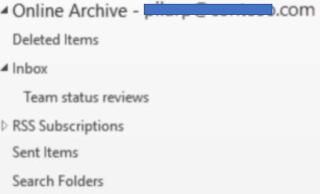
Les stratégies décrites dans cet article vous aident à déplacer efficacement les e-mails vers la boîte aux lettres d'archivage dans le cloud.
La boîte aux lettres d'archivage permet un stockage supplémentaire des messages électroniques des utilisateurs. Cependant, dans certains scénarios, les e-mails ne sont pas archivés dans Microsoft 365. Cela est dû à diverses raisons.
Plongeons-nous directement dans nos découvertes.
Statut d'archivage
Dans un environnement hybride, vérifiez l'état de la boîte aux lettres d'archivage dans laquelle le compte d'utilisateur est synchronisé à partir de l'environnement local et la boîte aux lettres d'archivage existe dans Microsoft 365. Vous devez utiliser les deux propriétés suivantes pour confirmer l'état de l'archive dans l'environnement local. et nuage.
Exécutez l'applet de commande suivante dans PowerShell sur site :
Nom d'utilisateur Get-RemoteMailbox | FL ArchiveGuid,DisabledArchiveGuid
Exécutez l'applet de commande suivante dans Exchange Online PowerShell :
Obtenir le nom d'utilisateur de la boîte aux lettres | FL ArchiveGuid,DisabledArchiveGuid
La sortie des commandes ci-dessus doit être la même. S'ils ne correspondent pas, corrigez-les. Dans mon cas, les deux sont identiques.
Politique de conservation
Obtenir le nom d'utilisateur de la boîte aux lettres | Politique de rétention FL
Pour appliquer une stratégie de rétention à une seule boîte aux lettres à l'aide du portail :
Pour appliquer une stratégie de rétention à une seule boîte aux lettres à l'aide de PowerShell :
Set-Mailbox UserName -RetentionPolicy "PolicyName"
Les e-mails ne se déplacent pas vers la boîte aux lettres d'archivage
Démarrer-ManagedFolderAssistant – Identité
Astuce1 :
Obtenir le nom d'utilisateur de la boîte aux lettres | FL ExchangeGUID
Démarrer-ManagedFolderAssistant aace1f4e-5181-4855-a0c7-466f1fe2f1d1
Astuce2 :
Le MRM (Messaging Records Management) est un processus lent et il faut du temps pour traiter la boîte aux lettres. Cependant, vous pouvez utiliser la commande ci-dessous pour déclencher souvent le MRM. Vous pouvez modifier les secondes que vous souhaitez. Dans mon cas, je l'ai réglé sur 30 minutes.
while($true)
{
start-managedfolderassistant [email protected]
write-host "en attente" ; start-sleep -secondes 1800 ;
}
Comment vérifier l'état du mouvement des e-mails ?
Export-MailboxDiagnosticLogs – Identity UserName -ExtendedProperties
| Champ | Sens |
| ElcLastRunTotalProcessingTimeElcLastRunTotalProcessingTime | Durée totale (en millisecondes) que l'Assistant Dossier géré a passé à traiter la boîte aux lettres lors de sa dernière exécution. |
| ElcLastRunSubAssistantProcessingTime | Le temps total (en millisecondes) que ELCTagSubAssistant (la partie de MFA qui gère le balisage et l'expiration des éléments). Seul le temps passé à traiter les éléments dans l'arborescence des dossiers IPM est calculé. Le temps passé à traiter les éléments dans la structure du dossier Éléments récupérables (benne) est ignoré. |
| ElcLastRunUpdatedFolderCount | Le nombre de dossiers qui ont été mis à jour par MFA lors de sa dernière exécution. |
| ElcLastRunTaggedFolderCount | Le nombre de dossiers balisés (ou non balisés) par MFA lors de sa dernière exécution. |
| ElcLastRunUpdatedItemCount | Le nombre d'éléments individuels qui ont été étiquetés (ou non étiquetés) par MFA lors de sa dernière exécution. |
| ElcLastRunTaggedWithArchiveItemCount | Le nombre d'éléments que MFA a mis à jour avec une balise d'archive lors de sa dernière exécution. |
| ElcLastRunTaggedWithExpiryItemCount | Le nombre d'éléments que MFA a mis à jour avec une balise d'expiration (suppression) lors de sa dernière exécution. |
| ElcLastRunDeletedFromRootItemCount | Le nombre d'éléments que MFA a supprimés de l'arborescence de dossiers IPM lors de sa dernière exécution. |
| ElcLastRynDeletedFromDumpsterItemCount | Le nombre d'éléments que MFA a supprimés de la structure du dossier Éléments récupérables lors de sa dernière exécution. |
| ElcLastRunArchivedFromDumpsterItemCount | Le nombre d'éléments que MFA a déplacés de la structure de dossiers Éléments récupérables vers la boîte aux lettres d'archivage lors de sa dernière exécution. |
| ElcLastRunArchivedFromRootItemCount | Le nombre d'éléments que MFA a déplacés de l'arborescence de dossiers IPM vers la boîte aux lettres d'archivage lors de sa dernière exécution. |
| ElcLastRunSuccessTimeStamp | La dernière fois que MFA a terminé avec succès le traitement d'une boîte aux lettres. |
Archive à expansion automatique
Avant d'ajouter l'expansion automatique :
![[RÉSOLU] Les e-mails ne se déplacent pas vers l'archivage dans Office 365 [RÉSOLU] Les e-mails ne se déplacent pas vers l'archivage dans Office 365](/resources1/imagesv2/image-9628-0607164542076.png)
Après avoir ajouté l'expansion automatique :
![[RÉSOLU] Les e-mails ne se déplacent pas vers l'archivage dans Office 365 [RÉSOLU] Les e-mails ne se déplacent pas vers l'archivage dans Office 365](/resources1/imagesv2/image-4350-0607164542194.png)
Get-OrganisationConfig | FL AutoExpandingArchiveEnabled
Obtenir le nom d'utilisateur de la boîte aux lettres | FL AutoExpandingArchiveEnabled
Enable-Mailbox UserName -AutoExpandingArchive
Lire aussi : Comment corriger le statut d' attente d'archivage en ligne d'Office 365 dans un environnement hybride ?
C'est ainsi que j'ai corrigé les e-mails qui ne se déplaçaient pas vers le problème d'archivage.
Maintenant, j'aimerais avoir de vos nouvelles :
Quelle conclusion du rapport d'aujourd'hui avez-vous trouvé la plus intéressante ? Ou peut-être avez-vous une question sur quelque chose que j'ai couvert.
Quoi qu'il en soit, j'aimerais vous entendre. Alors allez-y et laissez un commentaire ci-dessous.
Un tutoriel montrant comment faire jouer votre diaporama automatiquement dans Microsoft PowerPoint 365 en définissant le temps de défilement des diapositives.
Les ensembles de styles peuvent instantanément donner à votre document un aspect poli et cohérent. Voici comment utiliser les ensembles de styles dans Word et où les trouver.
Forcer une invite sur vos fichiers Microsoft Excel pour Office 365 qui indique Ouvrir en tant que lecture seule grâce à ce guide.
Nous vous montrons une astuce que vous pouvez utiliser pour exporter facilement tous vos contacts Microsoft Outlook 365 vers des fichiers vCard.
Apprenez comment activer ou désactiver l
Apprenez à verrouiller et déverrouiller des cellules dans Microsoft Excel 365 avec ce tutoriel.
Il est courant que l
Un tutoriel montrant comment importer des diapositives d
Découvrez comment créer une macro dans Word pour faciliter l
Nous vous montrons comment activer ou désactiver les options de presse-papiers visibles dans les applications Microsoft Office 365.




